【平兵衛くん防水版】ワンポイントまとめ
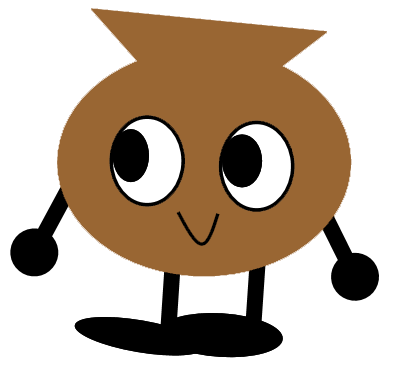
<今まで更新された平兵衛くん防水版のワンポイントアドバイス記事をまとめてみました!
中には知らない機能もあるかもしれないのでチェックしてみてください!
【図面編】図面読み込み・スケール設定
・鮮明な図面を取り込む ・画面の動きをスムーズにする
・図面名を変更する ・大きい図面を分割して保存する
・スケール設定が正しいか確認したい ・スケール設定をやり直す
・JWCADのデータ(.jww)を図面として取り込む方法
【入力編】各機能の入力のポイント
共通:
・“所属”について ・タイプが同じ図面の集計方法
囲い面積:
・サイズ入力で斜め線を入力する ・アールの入力
長さ入力:
・長さのライン入力 ・面積の周り長さを同時に拾う
・長さ×高さで面積(立上り)を拾う ・長さのピッチ入力
・同じ項目名の結果を合算せずに分けて集計する
・長さを分割する
開口:
・面積の開口に名前を付ける ・開口の面積・周長を同時に拾う
・開口の面積や周長を拾い出す ・開口の下端に2種類の長さを拾う
屋根:
・立面図から屋根の面積を拾い出す
・屋根立面図モードと屋根伏図モードの違い
・屋根立面図の拾い精度をあげる方法
【確認・表示・印刷編】入力の一括編集や図面の印刷について
入力の確認・修正:
・チェックモードを活用する(一括変更) ・入力をまとめて削除する
・開口や長さの数値指定コピー
表示:
・長さ情報の表示を変更する ・引き出し線の入力 ・文字や寸法線の入力
・数値指定コピーの表記を変更する
図面の印刷:
・複数図面を一括で印刷・プリントアウトする
・積算結果や図面などのデータをPDFに変換する
・印刷文字を調整する
・消しゴム機能で図面の書き込みを削除する
結果の確認:
・集計について
・【Excel】集計結果の保存や印刷時に使えるワンポイント操作
【その他】
物件データの管理:
・物件名・作成者名の変更 ・物件削除(ソフトから) ・物件削除(PCのフォルダから)
・物件をサーバーに保存する(どこでもデータBOX) ・どこでもデータBOXから物件を削除する方法
・拾い出した物件をコピーする ・保存と読み込み
・物件を圧縮・解凍する